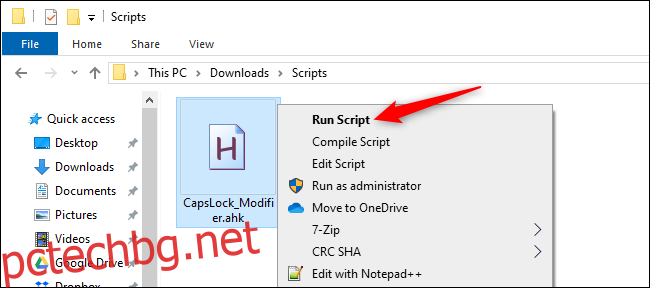Клавишът Caps Lock заема първокласното място на клавиатурата и не дърпа тежестта си. Този лесен скрипт за AutoHotkey ще превърне Caps Lock в модификатор, за да можете да го използвате за персонализирани преки пътища.
Съдържание
Основите
Този скрипт ще ви позволи да натиснете Caps Lock+G за бързо Google текст от всяка точка на Windows или да натиснете Caps Lock+D, за да потърсите дефиницията на дума в речника. Тези преки пътища са адаптивни, разбира се.
Най-хубавото е, че този умен скрипт все още ви позволява да използвате Caps Lock нормално. Можете да включвате и изключвате Caps Lock, като го натиснете бързо два пъти. Ако не го направите, Caps Lock ще функционира като модификатор за преки пътища.
AutoHotkey 101
AutoHotkey е безплатно приложение за Windows, което работи във фонов режим и изпълнява скриптове. Можете да напишете тези скриптове сами или да ги изтеглите. Скриптовете обикновено чакат натискане на клавиш и изпълняват действие. По този начин AutoHotkey е бърз начин за преназначаване на клавиши в Windows или присвояване на различни действия на клавишите.
Например, ние показахме как можете да използвате AutoHotkey, за да деактивирате клавиша на Windows, като му попречите да отвори менюто „Старт“ и да ви изведе от компютърни игри на цял екран. Няма нужда да изваждате капачката от клавиатурата.
Инсталирайте AutoHotkey и вземете скрипта
Изтеглете AutoHotkey и го инсталирайте, за да започнете. След това изтеглете скрипта CapsLock Modifier.
Извлечете файла скрипт AHK от ZIP архивния файл и го поставете във всяка папка на вашия компютър. За да го стартирате с AutoHotkey, щракнете с десния бутон върху скрипта и изберете „Run Script“.

Скриптът вече работи във фонов режим. За да включите и изключите Caps Lock, бързо докоснете двукратно клавиша Caps Lock.
Ако не докоснете двукратно, Caps Lock функционира просто като модификатор. С функциите, вградени в скрипта, можете да използвате следните преки пътища навсякъде в Windows:
Натиснете Caps Lock + d, за да намерите дефиницията в речника на избрана дума.
Натиснете Caps Lock + g, за да потърсите в Google избрания текст навсякъде в Windows.
Натиснете Caps Lock + t, за да намерите избраната дума в речник.
Натиснете Caps Lock + w, за да потърсите избрания текст в Wikipedia.
Искате ли още преки пътища? Можете да създадете свой собствен с малко познания за скриптовете на AutoHotkey.
За да контролирате AutoHotkey, потърсете иконата на AutoHotkey в областта за уведомяване – тя има зелен фон с бяло H върху него. За да спрете да изпълнявате скрипта, просто щракнете с десния бутон върху иконата на AutoHotkey и изберете „Изход“.
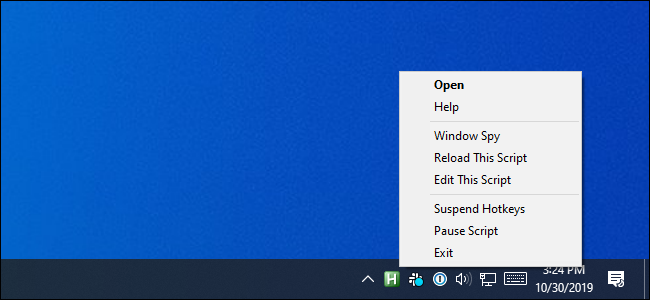
Как работи?
Ако искате да видите какво прави скриптът, щракнете с десния бутон върху него и вместо това изберете „Редактиране на скрипт“. Това ще отвори скрипта в Notepad и можете да разгледате неговия код. Сценарият е доста кратък и лесен за разбиране. Препоръчваме да не изтегляте и изпълнявате странни скриптове, без първо да ги разгледате и да ги разберете.
Този сценарий ни е изпратен от Дейв Келог. Ето магическата част от скрипта, която кара Caps Lock да функционира като модификатор, ако е натиснат два пъти:
CapsLock::
KeyWait, CapsLock ; Wait forever until Capslock is released.
KeyWait, CapsLock, D T0.2 ; ErrorLevel = 1 if CapsLock not down within 0.2 seconds.
if ((ErrorLevel = 0) && (A_PriorKey = "CapsLock") ) ; Is a double tap on CapsLock?
{
SetCapsLockState, % GetKeyState("CapsLock","T") ? "Off" : "On" ; Toggle the state of CapsLock LED
}
return
Този бит изчаква, за да види дали Caps Lock е натиснат два пъти и включва или изключва Caps Lock. В противен случай скриптът улавя Caps Lock и го използва за преки пътища за модификатори.
Останалата част от скрипта съдържа действията за бърз достъп и полезна функция на клипборда, която запазва съдържанието на вашия клипборд и го възстановява. Тази част е доста необходима, тъй като функциите на модификатора използват клипборда, за да предприемат действия върху избрания текст.
Искате ли да видите пълния скрипт, без да го изтегляте? Ето го:
#NoEnv ; Recommended for performance and compatibility with future AutoHotkey releases.
; #Warn ; Enable warnings to assist with detecting common errors.
#SingleInstance FORCE ; Skip invocation dialog box and silently replace previously executing instance of this script.
SendMode Input ; Recommended for new scripts due to its superior speed and reliability.
SetWorkingDir %A_ScriptDir% ; Ensures a consistent starting directory.
;================================================================================================
; CapsLock processing. Must double tap CapsLock to toggle CapsLock mode on or off.
;================================================================================================
; Must double tap CapsLock to toggle CapsLock mode on or off.
CapsLock::
KeyWait, CapsLock ; Wait forever until Capslock is released.
KeyWait, CapsLock, D T0.2 ; ErrorLevel = 1 if CapsLock not down within 0.2 seconds.
if ((ErrorLevel = 0) && (A_PriorKey = "CapsLock") ) ; Is a double tap on CapsLock?
{
SetCapsLockState, % GetKeyState("CapsLock","T") ? "Off" : "On" ; Toggle the state of CapsLock LED
}
return
;================================================================================================
; Hot keys with CapsLock modifier. See https://autohotkey.com/docs/Hotkeys.htm#combo
;================================================================================================
; Get DEFINITION of selected word.
CapsLock & d::
ClipboardGet()
Run, http://www.google.com/search?q=define+%clipboard% ; Launch with contents of clipboard
ClipboardRestore()
Return
; GOOGLE the selected text.
CapsLock & g::
ClipboardGet()
Run, http://www.google.com/search?q=%clipboard% ; Launch with contents of clipboard
ClipboardRestore()
Return
; Do THESAURUS of selected word
CapsLock & t::
ClipboardGet()
Run http://www.thesaurus.com/browse/%Clipboard% ; Launch with contents of clipboard
ClipboardRestore()
Return
; Do WIKIPEDIA of selected word
CapsLock & w::
ClipboardGet()
Run, https://en.wikipedia.org/wiki/%clipboard% ; Launch with contents of clipboard
ClipboardRestore()
Return
;+++++++++++++++++++++++++++++++++++++++++++++++++++++++++
;================================================================================================
; Clipboard helper functions.
;================================================================================================
ClipboardGet()
{
OldClipboard:= ClipboardAll ;Save existing clipboard.
Clipboard:= ""
Send, ^c ;Copy selected test to clipboard
ClipWait 0
If ErrorLevel
{
MsgBox, No Text Selected!
Return
}
}
ClipboardRestore()
{
Clipboard:= OldClipboard
}
Виждали сме скриптове на AutoHotkey, които превръщат Caps Lock в клавиш-модификатор, но никога такъв, който поддържа Caps Lock като превключвател, ако го натиснете два пъти. Много е умно. Благодаря отново на Дейв Келог, че ни го изпрати.